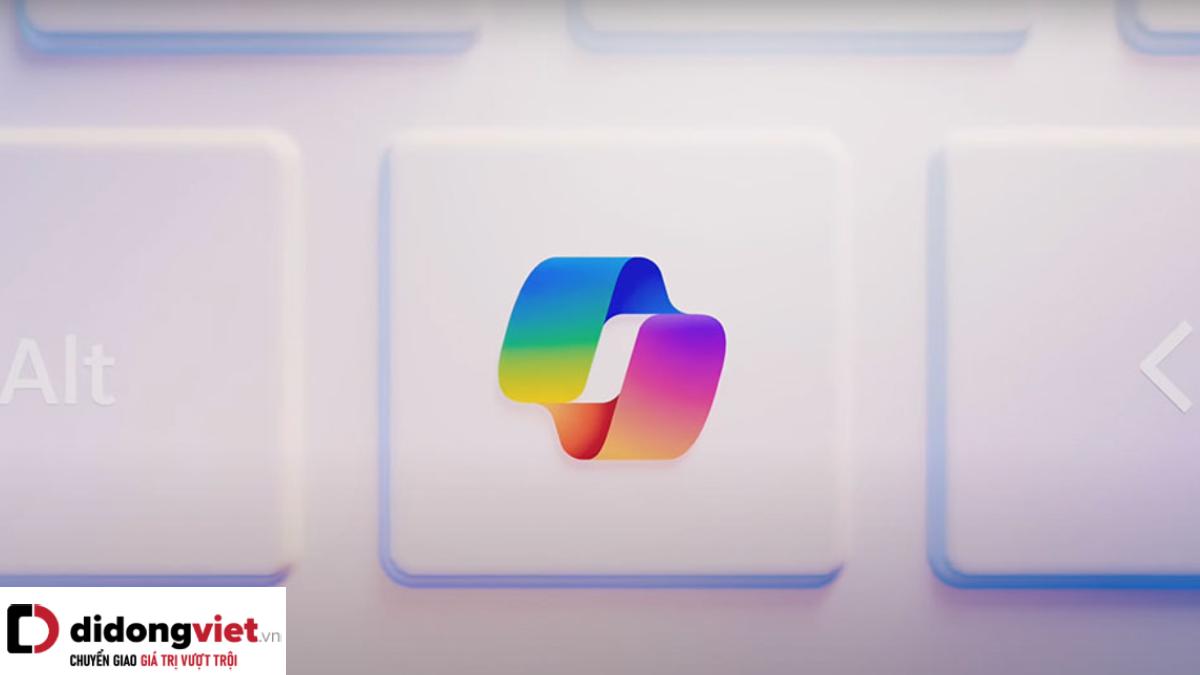Cách bảo vệ pin laptop là điều mà bất kỳ người dùng laptop hay tablet nào cũng nên biết. Với sự phát triển của công nghệ cùng nhiều tính năng và ứng dụng được cài đặt trong máy, một lượng lớn dung lượng pin sẽ bị hao hụt nhanh hơn. Lúc này, nếu pin không đủ dung lượng sẽ khiến bạn thường xuyên phải sạc pin. Do đó, biết cách bảo vệ pin sẽ giúp tăng tuổi thọ pin lâu hơn.
1. 12+ cách bảo vệ pin bạn nên biết
Nếu bạn sử dụng laptop hoặc MacBook lâu ngày thì thường dẫn đến tình trạng chai pin. Dấu hiệu nhận biết là máy tính hết pin quá nhanh và bạn cần phải thường xuyên cắm sạc. Đây là một vấn đề tất yếu đối với bất kỳ thiết bị điện nào. Tuy nhiên bạn vẫn có thể làm chậm quá trình này bằng cách bảo vệ pin laptop đúng cách.
Trước đây, mình không thường chú ý đến điều này, do đó máy tính hết pin nhanh làm ảnh hưởng đến công việc khá nhiều. Nhưng sau khi chuyển sang laptop mới, mình chú ý hơn về cách sạc pin lại giúp máy dùng lâu hơn. Dưới đây là hơn 12 cách mà mình muốn giới thiệu đến bạn để bảo vệ pin laptop của bản thân.
1.1. Sạc lâu hơn đối với laptop mới mua
Cách bảo vệ pin laptop hiệu quả nhất chính là bắt đầu ngay từ khi vừa mua máy tính mới. Hầu hết các nhà sản xuất và nhân viên tư vấn đều khuyên bạn nên sạc xả pin trong ba lần đầu tiên.
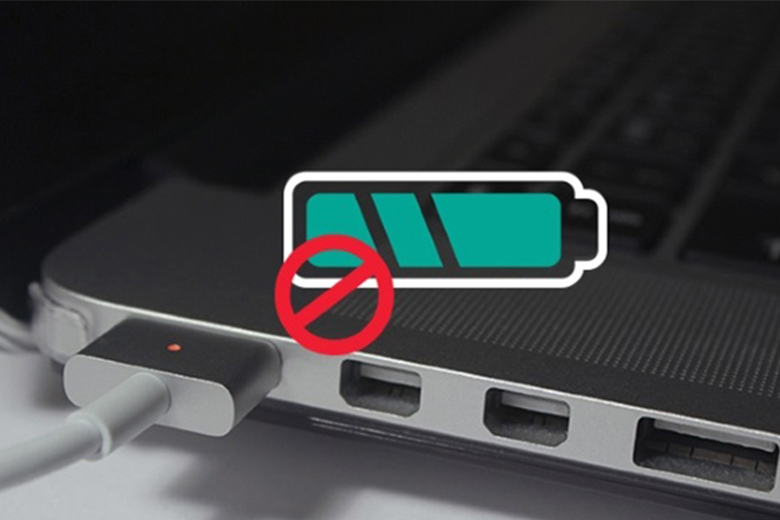
Quá trình sạc xả có nghĩa là bạn sẽ sử dụng laptop cho đến khi chỉ còn 5%. Sau đó bạn tiến hành cắm sạc liên tục trong vòng 10 tiếng đồng hồ bất kể pin đã đầy hay chưa. Một điều lưu ý quan trọng là tuyệt đối không được xài đến cạn pin rồi mới cắm sạc. Việc vừa sạc vừa sử dụng sẽ làm giảm tuổi thọ pin nhanh hơn.
1.2. Cắm sạc khi sử dụng thời gian lâu
Nếu bạn có nhu cầu sử dụng laptop trong thời gian dài, mình khuyến khích bạn nên cắm sạc liên tục cho máy tính. Đây là một cách bảo quản pin sạc hiệu quả mà nhiều người không hề hay biết. Đặc biệt là những ai thường dùng các phần mềm thiết kế đồ họa, dựng hình, chơi game,…

Hẳn bạn nghĩ rằng bảo vệ pin thì nên sử dụng hết pin rồi mới nên cắm sạc. Điều này không sai, nhưng chỉ áp dụng với cường độ làm việc cơ bản. Còn đối với những ứng dụng có cấu hình cao sẽ yêu cầu dòng điện và công suất lớn hơn bình thường. Do đó pin cũng bị giảm nhanh hơn. Việc công suất không ổn định cũng khiến máy hoạt động yếu đi.
1.3. Không nên vừa dùng vừa sạc khi laptop chưa đầy pin
Đây là một cách bảo vệ pin laptop và MacBook mà bạn nên chú ý. Việc vừa dùng vừa sạc pin khi laptop chưa đầy dung lượng là điều không nên. Do củ sạc có công suất cao hơn pin, nên hành động này có thể khiến củ sạc rơi vào hai trạng thái là sạc pin và dùng điện trực tiếp.
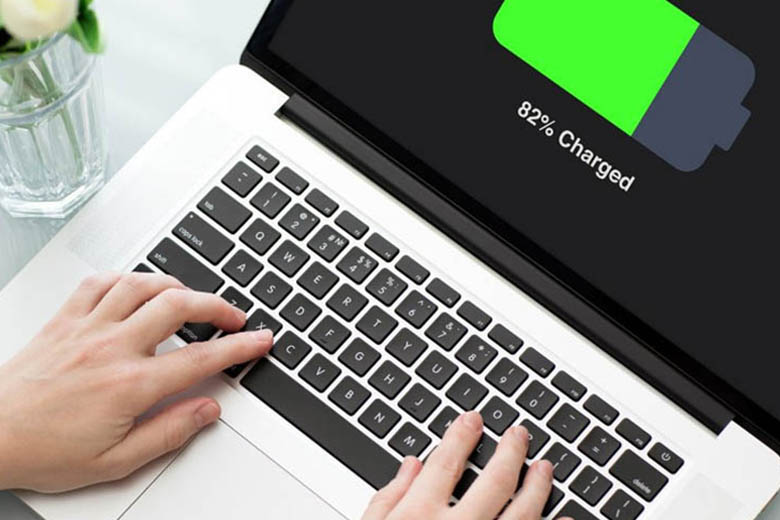
Điều này khiến năng lượng chuyển hóa vào pin sẽ giảm còn một nửa. Pin không chỉ bị sạc chậm đi mà còn khiến máy tính dễ nóng hơn. Từ đó ảnh hưởng không nhỏ đến tuổi thọ của pin. Vậy nên bạn chỉ cắm sạc pin đầy 100% rồi mới sử dụng laptop.
1.4. Tắt hẳn máy đi hoàn toàn đến khi sạc đầy toàn bộ
Để tránh bản thân sử dụng máy tính trong quá trình sạc, mình khuyến khích bạn nên tắt máy đi hoàn toàn. Lúc này nguồn điện từ củ sạc sẽ đi vào trong máy và không bị bất kỳ yếu tố nào tác động. Đây là cách bảo vệ pin laptop Dell cùng nhiều dòng máy khác mà nhà sản xuất luôn khuyến cáo người dùng.

Để đảm bảo bản thân không mải làm việc mà quên mất việc sạc pin, bạn nên chú ý thông báo pin yếu. Đó có thể là các mức 20%, 10%, 5% tùy từng dòng máy khác nhau. Sau đó bạn nên chủ động tắt máy trước khi máy tự động sập nguồn vì hết pin.
1.5. Xả pin để tăng tuổi thọ pin
Xả pin không chỉ là quá trình thực hiện lúc vừa mới mua máy. Bạn cũng cần xả pin định kỳ 3 hoặc 6 tháng/lần để giúp hệ thống của máy tính cân được pin. Từ đó pin có thể tiên đoán được thời gian sử dụng còn lại bao nhiêu một cách chính xác hơn. Tuy nhiên nếu xả pin không đúng cách có thể làm ảnh hưởng đến ổ cứng của máy.
Vậy nên cách bảo vệ pin laptop không bị chai chính là cần thiết lập lại chế độ sử dụng pin trước khi xả pin. Hướng dẫn từng bước cài đặt như sau:
Bước 1: Nhấp đúp chuột phải vào biểu tượng pin tại thanh Taskbar, sau đó chọn Power Option.
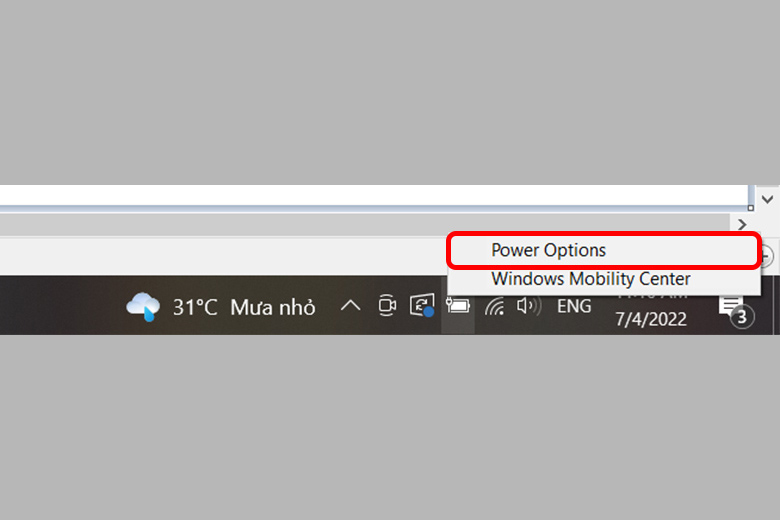
Bước 2: Bạn chọn tiếp Change Plan Settings.
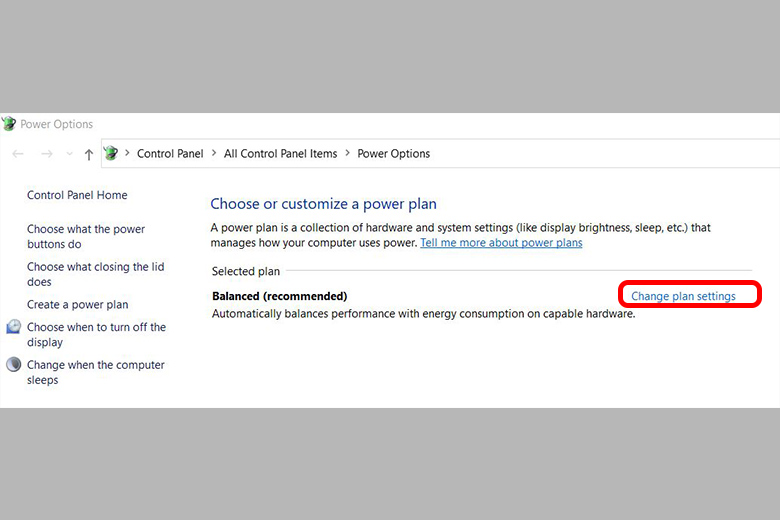
Bước 3: Tại phần On Battery, tick vào Never ở tất cả các ô.
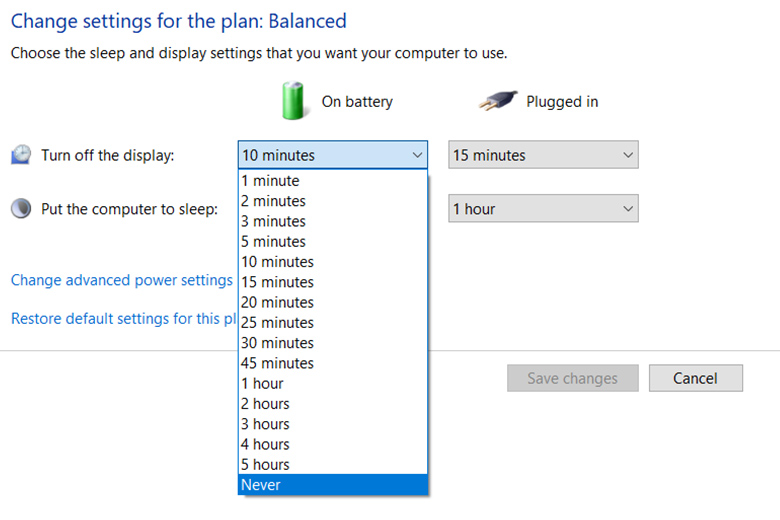
Bước 4: Sau khi thiết lập xong thì bạn tiếp tục sử dụng cho đến khi pin còn 3% thì Shutdown máy.
Bước 5: Nhấn vào nút nguồn để mở máy và tiếp tục nhấn phím để vào phần BIOS. Tùy theo mỗi dòng máy tính mà cách truy cập BIOS sẽ có sự khác nhau. Cụ thể như sau:
- Laptop Dell: F2
- Laptop Acer: F2
- Laptop HP: F10
- Laptop Lenovo: F1
- Laptop Asus: F2
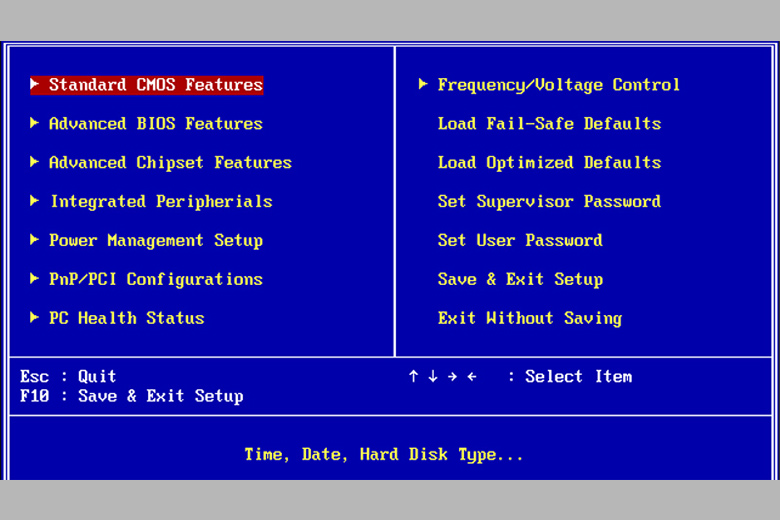
Sau khi đã thiết lập xong chế độ sử dụng, bạn tiến hành xả pin như sau:
Bước 1: Sạc đến khi đầy pin 100%.
Bước 2: Để máy tính nghỉ 2 tiếng sau khi sạc đầy. Bạn vẫn tiếp tục cắm sạc nhưng không sử dụng.
Bước 3: Rút sạc ra và sử dụng cho đến khi chỉ còn lại 3% hoặc 5 %.
Bước 4: Tắt máy hoàn toàn trong vòng ít nhất 5 tiếng, sau đó sạc đầy 100%.
1.6. Sử dụng pin có nguồn gốc rõ ràng
Đối với những thiết bị điện tử thì việc sử dụng các linh kiện chính hãng có nguồn gốc rõ ràng sẽ giúp bảo vệ máy và an toàn cho chính bản thân bạn. Mỗi loại laptop đều được sản xuất với củ sạc có thông số tương ứng. Nếu bạn sử dụng loại củ sạc có hiệu suất không tương đồng thì có thể dẫn đến tình trạng chập cháy hoặc khiến laptop hư hỏng nặng nề.

Việc sử dụng pin có nguồn gốc rõ ràng và thông số chuẩn không chỉ là cách bảo vệ pin laptop mà còn là cách bảo vệ pin điện thoại mà bạn không nên bỏ qua. Bạn cũng có thể kiểm tra pin laptop thường xuyên để biết mức độ hao hụt pin trong máy.
1.7. Cắm sạc vào nguồn điện trước khi cắm đầu sạc vào laptop
Hầu hết mọi người đều không biết cách cắm sạc như thế nào là đúng. Việc cắm sạc đúng cũng là một cách bảo vệ pin laptop mà mình muốn tiếp tục giới thiệu với bạn. Bạn nên cắm đầu nguồn vào ổ điện trước, sau đó mới cắm đầu sạc vào laptop.
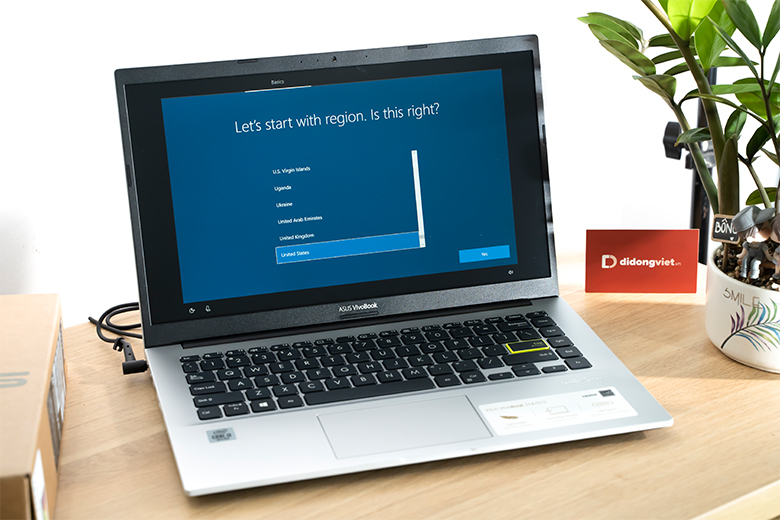
Thông thường, Adapter được trang bị bộ ổn áp giúp dòng điện đi vào ổn định hơn. Nhờ vậy dòng điện truyền sang laptop cũng an toàn và ổn định. Chưa kể, việc đầu sạc chưa cắm vào laptop cũng giúp hiện tượng hồ quang ít xảy ra.
1.8. Tránh để laptop bị sập nguồn do cạn pin
Tuyệt đối tránh sử dụng laptop cho đến khi sập nguồn thì mới cắm sạc. Hành động này nếu lặp đi lặp lại nhiều lần sẽ khiến pin bị chai nhanh hơn. Tốt nhất bạn nên sử dụng cho đến khi nhận được thông báo pin yếu ở mức 10% hoặc 20% rồi cắm sạc ngay.

1.9. Sử dụng tản nhiệt làm mát pin
Một cách bảo vệ pin laptop Asus, Dell,… được nhiều người sử dụng hiện nay chính là trang bị giá đỡ để máy tản nhiệt tốt hơn. Việc kê máy cao hơn mặt bàn sẽ giúp pin thoáng mát hơn. Hoặc bạn cũng có thể kết hợp trang bị thêm quạt tản nhiệt để hỗ trợ làm mát máy.
Tuyệt đối không nên đặt máy tính lên đệm giường hay chăn gối vì nó sẽ gây cản trở hoạt động tản nhiệt của máy. Và nếu máy không được tản nhiệt tốt thì có thể dẫn đến tình trạng pin laptop bị thiệt hại.
1.10. Tắt các tác vụ chạy nền
Một trong những điều khiến máy tính nhanh hết pin là việc có quá nhiều ứng dụng và phần mềm đang chạy trong máy. Bên cạnh những phần mềm mà bạn đang sử dụng thì vẫn còn các tác vụ chạy nền khác. Do đó bạn cần tắt các tác vụ chạy nền để không làm hao hụt một lượng lớn dung lượng pin.

Các phần mềm đó có thể là chương trình diệt virus hoặc trình download thiết lập sẵn trong máy. Ngoài ra, một mẹo nhỏ là bạn không nên mở quá nhiều tab trình duyệt cùng lúc. Thay vào đó chỉ nên mở những chương trình mà bạn cần sử dụng là được.
1.11. Hạn chế sử dụng các thiết bị gắn ngoài
Tuy touchpad không mang lại nhiều hiệu quả trong công việc bằng việc sử dụng chuột. Tuy nhiên việc kết nối với các thiết bị ngoại vi cũng khiến hao hụt pin trong máy. Do máy cần phải cung cấp một phần năng lượng để cho chuột có thể sử dụng. Và điều này vô hình trung lại ảnh hưởng đến pin.

Do đó, nếu bạn quên mang theo củ sạc mà lại cần sử dụng máy trong thời gian dài thì có thể tạm thời ngừng sử dụng chuột và thay thế bằng touchpad. Tuy có thể khiến bạn không quen và thấy hơi bất tiện nhưng vẫn tốt hơn là hết pin đột ngột phải không nào!
1.12. Nâng cấp thêm RAM
Việc nâng cấp RAM tuy sẽ tốn một khoản phí nhưng lại giúp máy tính của bạn hoạt động tốt hơn. Qua đó giúp máy chạy tốt hơn và ít phụ thuộc quá nhiều vào bộ nhớ trong. Điều này cũng giúp giảm điện năng tiêu thụ của máy vì ổ cứng không phải hoạt động quá nhiều như trước.

Do đó nếu bạn muốn bảo vệ pin laptop của mình, bạn nên nâng cấp RAM cho máy. Điều này vừa tăng trải nghiệm trong quá trình sử dụng vừa bảo vệ máy tốt hơn.
1.13. Vệ sinh pin
Hiển nhiên, việc vệ sinh laptop là một trong các cách bảo vệ pin laptop cực kỳ quan trọng. Bạn nên vệ sinh chân tiếp xúc kim loại của pin định kỳ vài tháng một lần. Bạn có thể tự thực hiện tại nhà với một chiếc khăn thấm dầu. Hoặc bạn có thể đến các trung tâm bảo hành để được các kỹ thuật viên chuyên nghiệp hỗ trợ thực hiện.

2. Tạm kết
Trên đây là chia sẻ 12+ cách bảo vệ pin laptop hiệu quả, tăng tuổi thọ mà mình muốn gửi đến mọi người. Hy vọng với những cách này có thể giúp bạn bảo vệ pin máy tính tốt hơn.
Đừng quên tiếp tục theo dõi dchannel tại Di Động Việt để được cập nhật liên tục những thay đổi và các vấn đề liên quan đến lĩnh vực công nghệ. Cảm ơn bạn đã quan tâm bài viết lần này của mình!
Xem thêm:
- 10 cách sửa lỗi laptop sạc không vào pin đơn giản bạn nên biết
- Hướng dẫn 5 cách giảm/tăng độ sáng màn hình Laptop Acer cho người mới
- Hướng dẫn cách mở đèn bàn phím laptop Asus đơn giản trong nháy mắt
- Cách khắc phục khi đèn bàn phím laptop Asus không sáng – Hiệu quả 100%
Di Động Việt